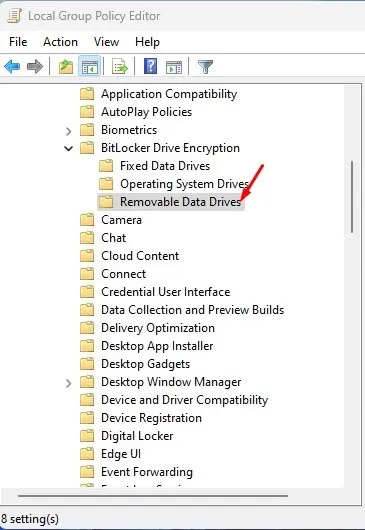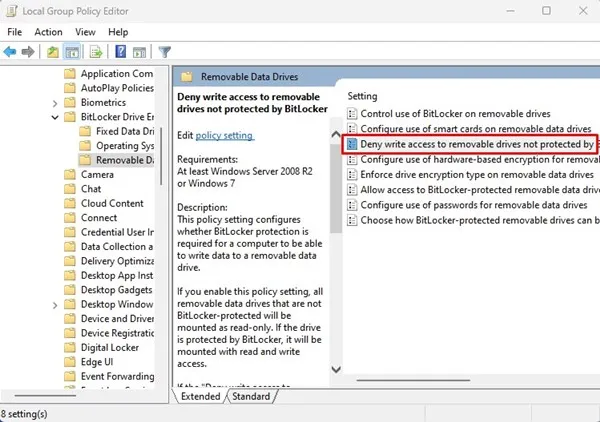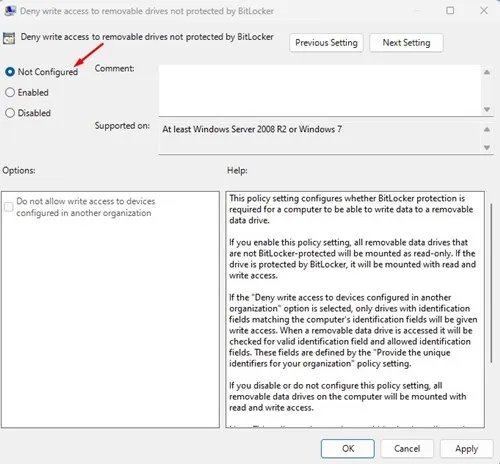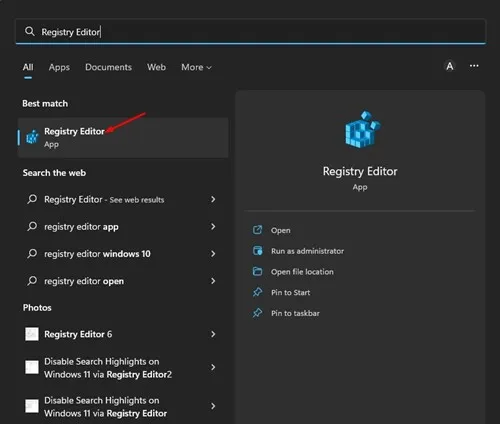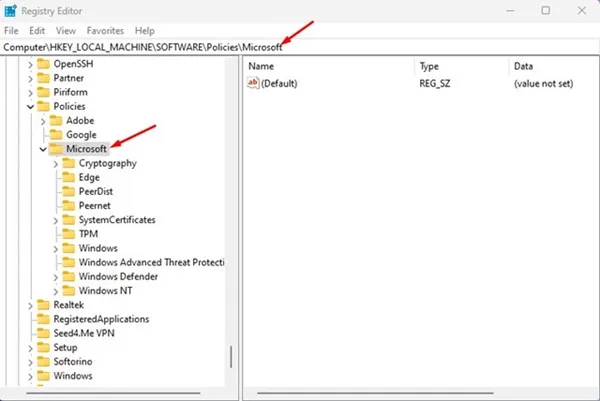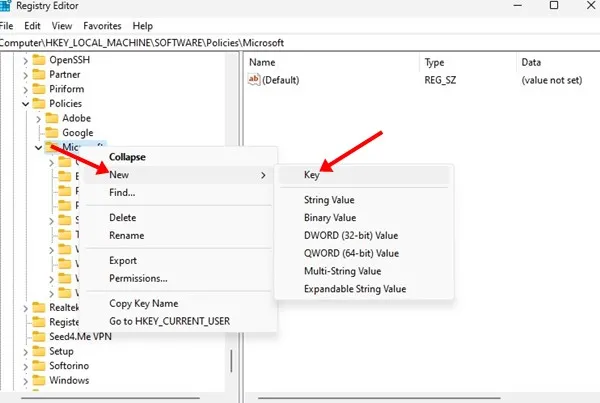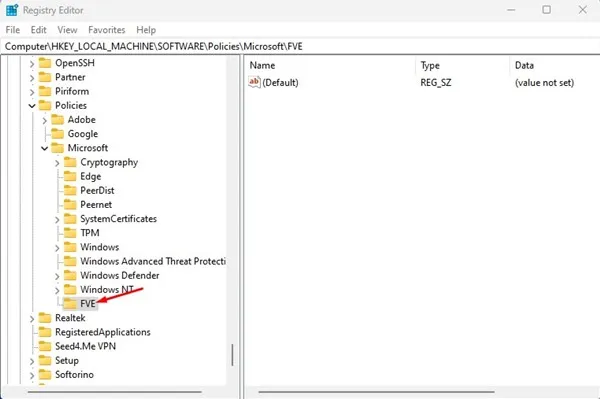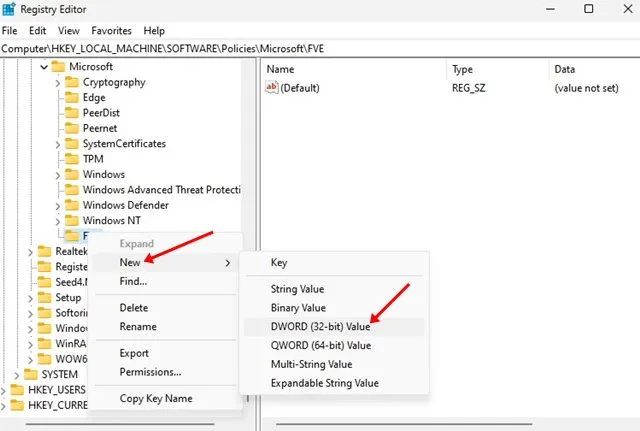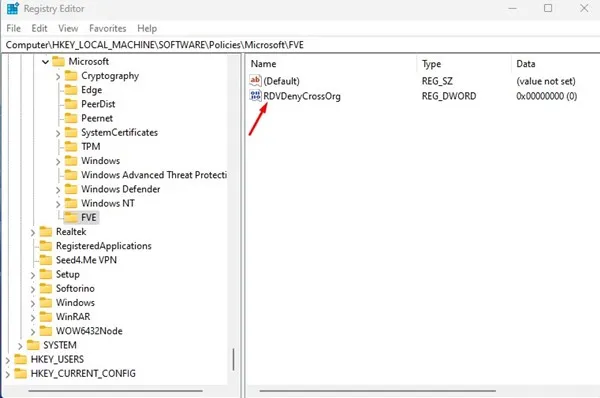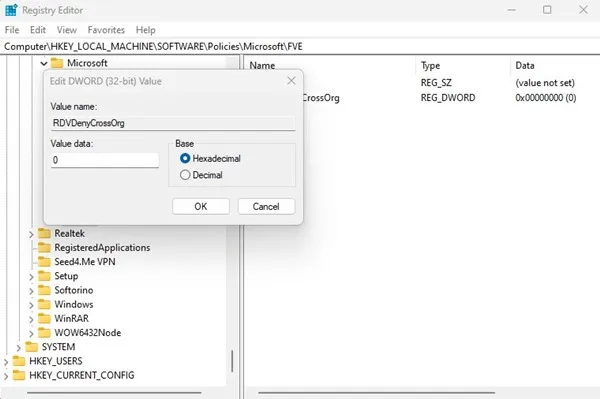Sele sabelane ngezikhokelo ezimbalwa malunga ne-BitLocker-isixhobo esidumileyo se-drive encryption yeWindows. I-BitLocker iyafumaneka nakuhlobo lwamva nje lwe Windows 11, kwaye ixhasa ukususwa kweedrayivu ngokunjalo.
Ukukhusela izixhobo zakho ezikhutshwayo kunye negama eligqithisiweyo, kufuneka usebenzise i-BitLocker ukuze uhambe umsebenzi Windows 11. Ngelixa i-BitLocker inokuthintela ukufikelela okungagunyaziswanga kwiidrive zokususa, kuthekani ukuba ufuna nje ukuthintela abasebenzisi ekuguquleni iifayile?
Ukhuseleko lwegama lokugqitha yindlela epheleleyo yokukhusela iidrive eziqhagamshelweyo, kodwa ukuba awulifuni elo nqanaba lokhuseleko, ungavele Vala ukufikelela kokubhala kwiidrive ezisusekayo . Xa ukufikelela kokubhala kuvaliwe, akukho mntu unokuguqula iifayile
Vumela okanye ukwala ukufikelela kokubhala kwiidrive ezisusekayo ngaphakathi Windows 11
Xa idrayivu esusekayo ikhuselwe-bhala, akukho mntu unokudala okanye acime iifayile/iifolda kuloo drive. Ke, ukwala ukufikelela ekubhaleni licebo elilungileyo ukuba awufuni ukufaka igama eliyimfihlo ukukhusela iidrive zakho ezisuswayo ngeBitLocker. Ngezantsi, siye sabelana ngeendlela ezilula zokuvumela okanye Kwaliwe ukufikelela ekubhaleni kwiidrive ezisusekayo ngaphakathi Windows 11 . Makhe sijonge.
1) Vumela okanye ukwala ukufikelela kokubhala kwiidrive ezisusekayo ngePolisi yeQela
Le ndlela izakusebenzisa Umhleli wePolisi yeQela leNgingqi ukuvumela okanye ukwala ukufikelela kokubhala kwiidrive ezisusekayo. Nanga amanye amanyathelo alula ekufuneka uwalandele.
1. Okokuqala, cofa ku Windows 11 khangela kwaye uchwetheze Umhleli weQela leNgingqi . Okulandelayo, vula uMhleli wePolisi yeQela leNdawo kuluhlu.
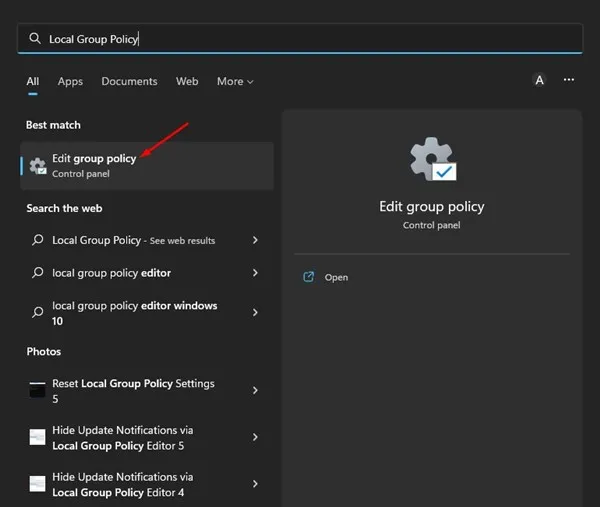
2. KuMhleli wePolisi yeQela leNdawo, yiya kwindlela ekhankanyiweyo:
Ulungelelwaniso lweKhompyutha> Iitemplate zolawulo> Amacandelo eWindows> Ufihlo lwe-BitLocker Drive> Iidrive zeDatha ezisuswayo
3. Ngoku, kwicala lasekunene, cofa kabini ku Yala ukufikelela kokubhala kwiidrive ezingakhuselwanga ezisusekayo ngomgaqo-nkqubo weBitLocker.
4. Kwifestile evelayo elandelayo, khetha “ Ingayiyo . Oku kuya kunyusa zonke iidrive zedatha ezisusekayo njengokufunda-kuphela. Nje ukuba yenziwe, cofa iqhosha. Ukusetyenziswa Emva koko cofa KULUNGILE".
5. Ukuba ufuna ukubuyisela ukufikelela kokubhala, khetha " yaphukile "okanye" ayimiselwanga kwaye ucofe iqhosha Ukusetyenziswa ".
Kuko oku! Le yindlela onokuvumela ngayo okanye ukwale ukufikelela kokubhala kwiidrive ezisusekayo ngaphakathi Windows 11.
2) Vumela okanye ukwala ukufikelela kokubhala ngomhleli weRegistry
Ungasebenzisa kwakhona iRegistry Editor Windows 11 ukuvumela okanye ukwala ukufikelela kokubhala kwiidrive ezisusekayo. Kufuneka ulandele amanyathelo alula esithe sabelana ngawo ngezantsi.
1. Okokuqala, cofa ku Windows 11 khangela kwaye uchwetheze Umhleli weRegistry
2. KuMhleli weRegistry, yiya kule ndlela ilandelayo:
HKEY_LOCAL_MACHINE\SOFTWARE\Policies\Microsoft
3. Cofa ekunene kwifolda yeMicrosoft uze ukhethe Entsha > Iqhosha .
4. Okulandelayo, chaza iqhosha elitsha elenziwe ngegama FVE .
5. Cofa ekunene kwifolda FVE kwaye ukhethe Ixabiso elitsha > DWORD (32-bit) .
6. Xela ixabiso elitsha le-DWORD njenge RDVDenyCrossOrg
7. Ngoku cofa kabini kwi-RDVDenyCrossOrg, kwaye kwindawo yedatha yeXabiso, ngenisa oku kulandelayo:
- 0: Ukwala ukufikelela kokubhala kwiidrive ezisusekayo
- 1: Ivumela ukufikelela kokubhala kwiidrive ezisusekayo.
8. Nje ukuba ugqibile, cofa iqhosha " Kulungile kwaye uvale iRegistry Editor.
Kuko oku! Emva kokwenza utshintsho, qala kwakhona eyakho Windows 11 PC.
Ke, ezi zimbini iindlela ezilungileyo Ukuvumela okanye ukwala ukufikelela kokubhala kwiidrive ezisusekayo Windows 11 . Ukuba ufuna uncedo olungakumbi lokukhubaza ukufikelela kokubhala Windows 11, sazise kwizimvo.